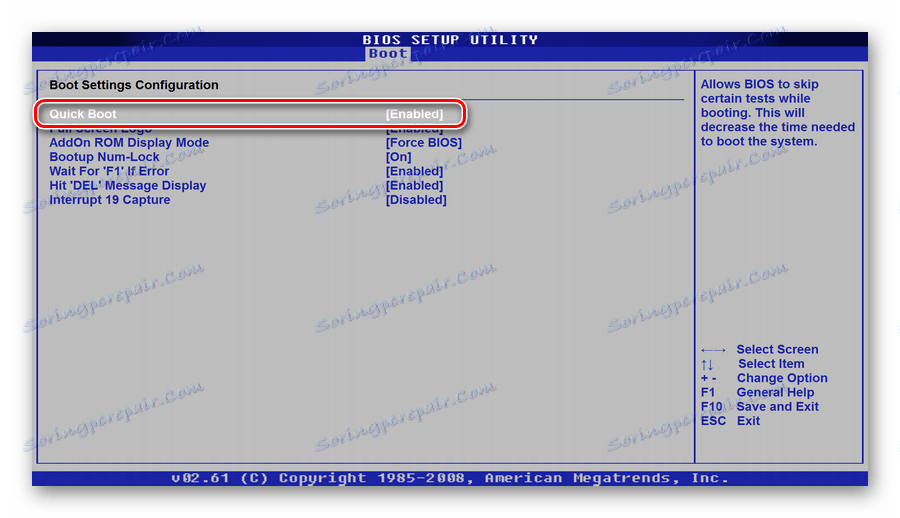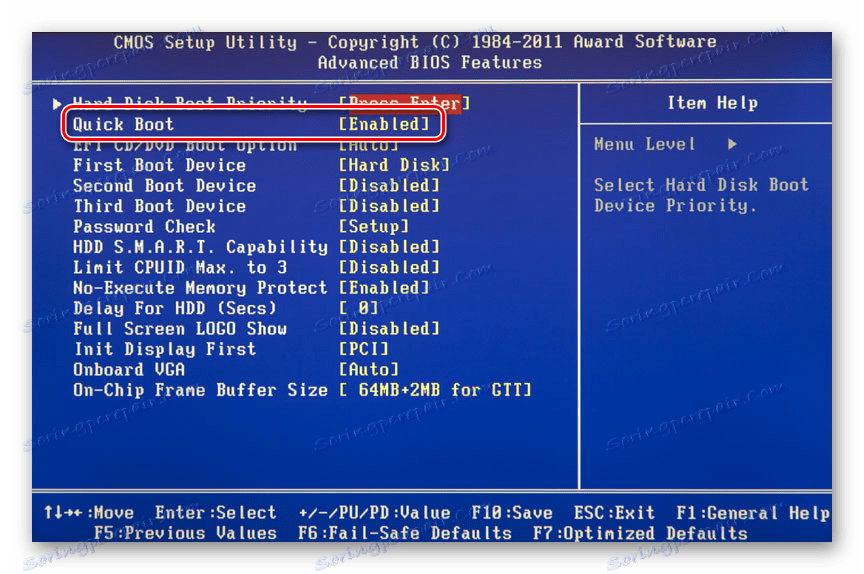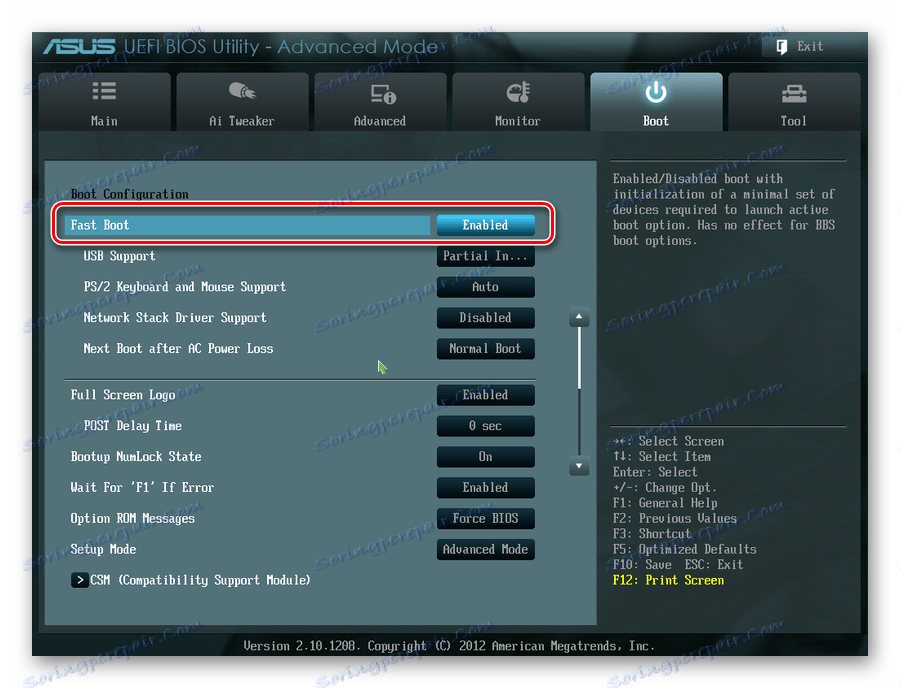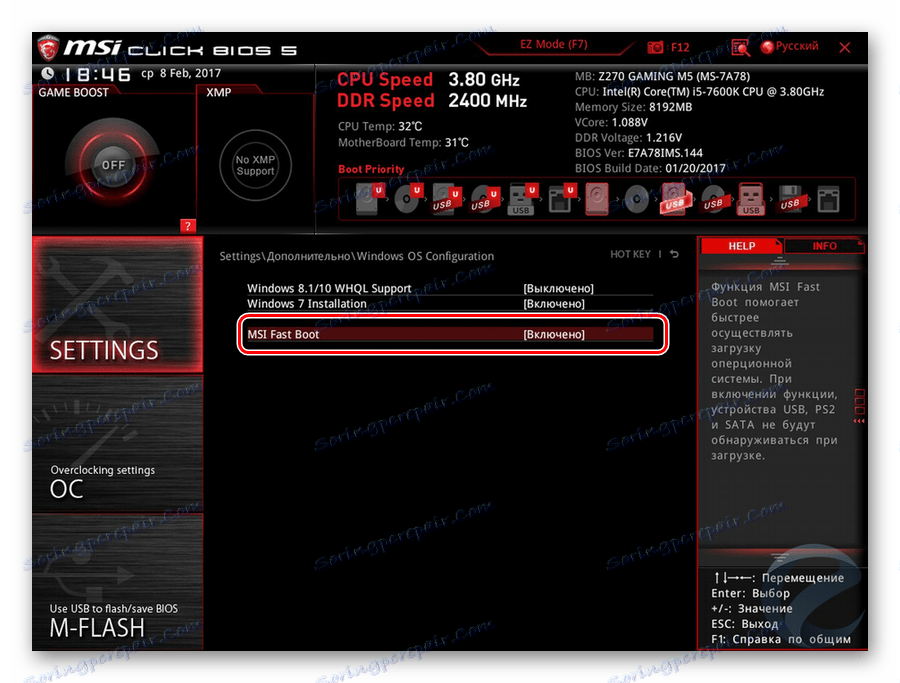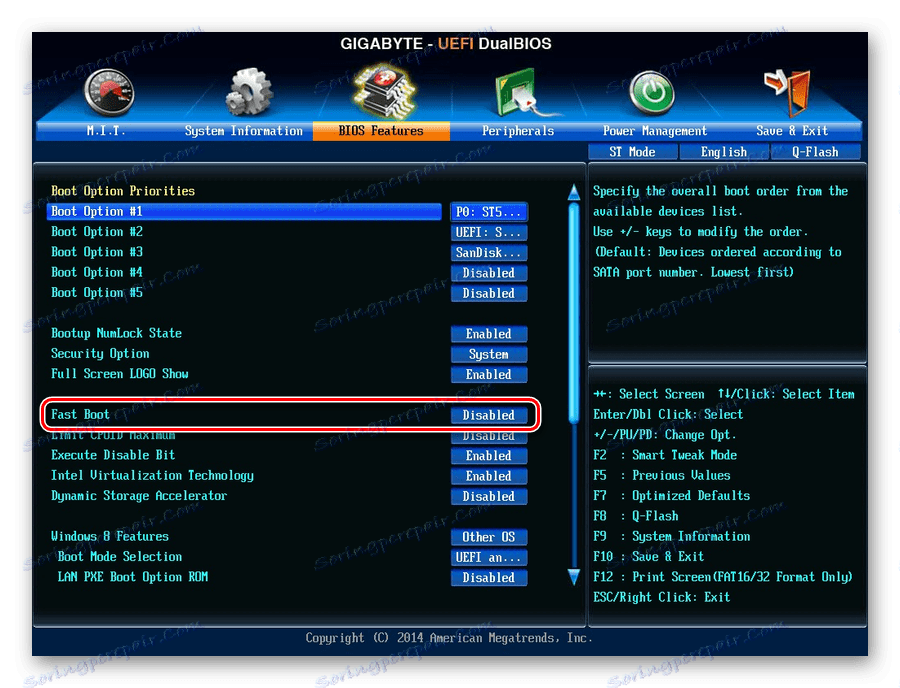Какво представлява "Бързо зареждане" ("Бързо зареждане") в BIOS
Много потребители, които са влезли в BIOS за промени в настройките, могат да виждат такава настройка като "Бързо зареждане" или "Бързо зареждане" . По подразбиране тя е деактивирана (стойността е "Disabled" ). Какво представлява тази опция за зареждане и какво влияе върху нея?
съдържание
Цел "Бързо зареждане" / "Бързо зареждане" в BIOS
От името на този параметър вече става ясно, че той е свързан с ускоряването на натоварването на компютъра. Но за сметка на това, което се постига чрез намаляване на началното време на компютъра?
Параметърът "Бързо зареждане" или "Бързо зареждане" прави изтеглянето по-бързо, като прескача екрана POST. POST (Self-Test Power-On) е само-тест на хардуера на компютъра, стартиран при включване.
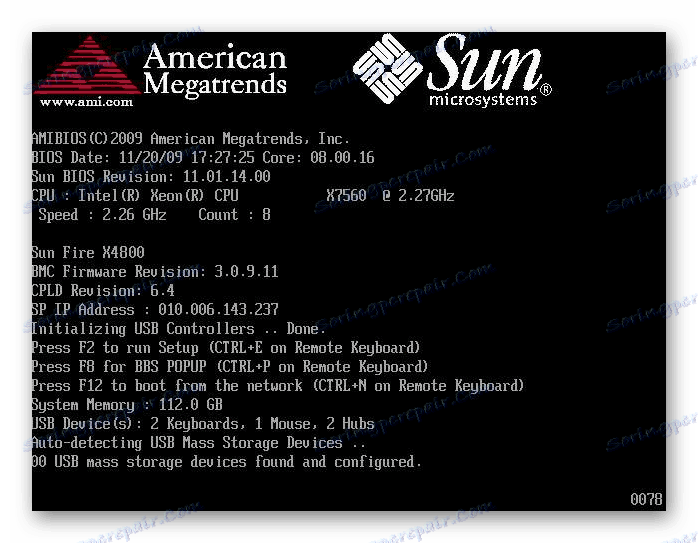
Повече от една дузина тестове се провеждат едновременно, а в случай на някакви проблеми, съответното известие се показва на екрана. Когато POST е деактивиран, някои BIOSes намаляват броя на извършените тестове, а някои деактивират самопроверката.
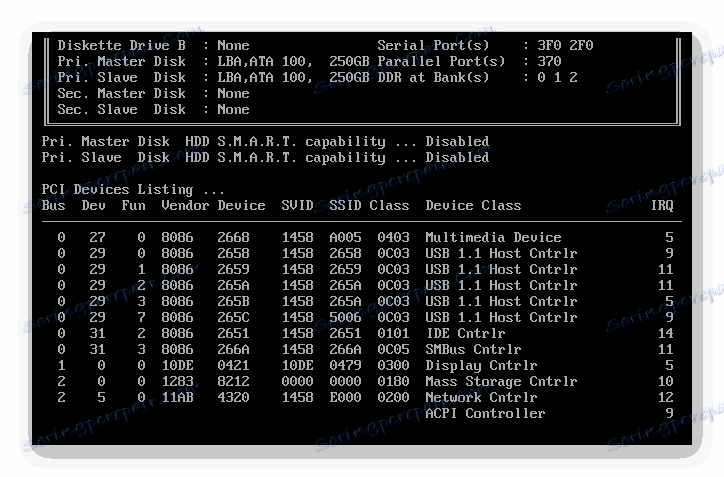
Моля, имайте предвид, че BIOS има опцията "Quiet Boot" >, което забранява показването на ненужна информация при зареждане на компютъра, например логото на производителя на дънната платка. При скоростта на стартовото устройство това не се отразява. Не бъркайте тези опции.
Заслужава ли да се включи бързо зареждане
Тъй като POST обикновено е важно за компютър, разумно е да се отговори на въпроса дали да се деактивира, за да се ускори зареждането на компютъра.
В повечето случаи няма смисъл да се диагностицира трайно държавата, тъй като хората работят за една и съща компютърна конфигурация от години. Поради тази причина, ако компонентите не са се променили наскоро и всичко работи без повреди, можете да активирате "Quick Boot" / "Fast Boot" . Собствениците на нови компютри или отделни компоненти (особено захранването), както и периодични повреди и грешки не се препоръчват.
Активирайте бързото стартиране в BIOS
Убедени в действията си, потребителите могат да активират бърз старт на компютъра много бързо, само чрез промяна на стойността на съответния параметър. Помислете как може да бъде направено това.
- Когато включите / рестартирате компютъра, отворете BIOS.
- Кликнете върху раздела "Зареждане" и намерете параметъра "Бързо зареждане" . Кликнете върху него и превключете стойността на "Enabled" .
![Бързо зареждане в AMI BIOS]()
В наградата ще бъде в друг раздел BIOS - «Разширени функции на BIOS» .
![Бързо зареждане на BIOS]()
В някои случаи параметърът може да се намира в други раздели и да има алтернативно име:
- "Бързо зареждане" ;
- "SuperBoot" ;
- "Бързо зареждане" ;
- Intel Rapid BIOS Boot ;
- "Автоматичен тест за бързо включване" .
С UEFI нещата са малко по-различни:
- ASUS: "Boot" > "Boot Configuration" > "Бързо стартиране" > "Активирано" ;
- MSI: "Настройки" > "Разширени" > "Конфигуриране на операционната система Windows" > "Активирано" ;
- Gigabyte: "Функции на BIOS" > "Бързо стартиране" > "Активирано" .
![ASUS UEFI Бързо зареждане]()
![MSI бързо стартиране в MSI UEFI]()
![Бързо зареждане в Gigabyte UEFI]()
За други UEFI, например, ASRock, местоположението на параметъра ще бъде подобно на горните примери.
- Натиснете F10, за да запазите настройките и да излезете от BIOS. Потвърдете изхода, като изберете "Y" ( "Да" ).
Повече подробности: Как да влезете в BIOS на компютъра
Сега знаете какво е параметърът "Бързо зареждане" / "Бързо зареждане" . Погледнете отблизо изключването й и вземете под внимание факта, че можете да я активирате по всяко време по същия начин, като промените стойността обратно на "Disabled" . Това трябва да се направи, когато се актуализира хардуерната компонента на компютъра или възникнат необясними грешки в работната и дори изпитана конфигурация.